iMyfone Fixppo - Réparer le fond d'écran Live iPhone qui ne marche pas en un clic
Réparer le fond d'écran Live iPhone qui ne marche pas à la maison sans perte de données. Compatible avec tous les modèles d'iPhone. Résoudre le problème de l'appel des applications tierces qui coupe en même temps.
Fond d'écran iPhone pas avec photo Live
Pourquoi mon fond d’écran ne s’anime pas quand je met une photo « live » en fond d’écran ? J’ai mis la photo live en fond d’écran et lorsque j’appuie sur celle ci elle ne bouge pas.
Le fond d'écran animé iPhone est un moyen fascinant de donner vie à l'écran de verrouillage. Malheureusement, certains utilisateurs ont signalé que le fond d'écran animé iPhone ne marche pas. Continuez à lire pour apprendre à configurer, utiliser et dépanner vos fonds d'écran live dès maintenant !

Tout ce que vous devez savoir sur fond d'écran Live iPhone
Le fond d'écran live est lancé depuis l'iPhone 6S et ajoute une touche de magie à votre iPhone. Vous ne savez pas quoi faire entre iPhone fond d'écran animé et fond d'ecran dynamique ? Le fond d'écran animé est une fonctionnalité relativement récente, tandis que le fond d'ecran dynamique existe depuis un certain temps.
Quelques erreurs courantes qu'on fait avec les fonds d'écran animé
- 1. Le fond d'écran animé ne fonctionne qu'à partir de l'écran de verrouillage et non de l'écran d'accueil. Pour l'activer, vous devez appuyer fermement et activer 3D Touch, ou Haptic Touch.
- 2. L'image doit être sélectionnée soit depuis une photo en direct, soit un fond d'écran en direct par défaut sur votre iPhone.
- L'iPhone SE de 1re génération ne prend pas en charge les fonds d'écran animé (en raison de l'absence de la fonction 3D Touch, ou Haptic Touch).
- L'iPhone avec 3D ou Haptic Touch peuvent dispose de la fonction de fonds d'écran animé. Les iPads et les iPods ne prennent pas en charge les fonds d'écran animé. C'est une fonction réservée à l'iPhone.
- Le fond d'écran dynamique indique les courts clips vidéo qui sont lus en boucle. Il fonctionne à la fois sur les écrans d'accueil et de verrouillage. Il ne nécessite pas l'écran 3D Touch, vous pouvez les utiliser sur n'importe quel iPhone exécutant iOS 7 ou une version plus récente.
Comment mettre un fond d'écran animé sur iPhone
Si votre téléphone coupe en pleine conversation, cela peut être dû à des bugs logiciels et aux problèmes matériels. Voici les raisons pour lesquelles l'iPhone coupe pendant l'appel.
Étape 1. Accédez Réglages > Fond d' écran > Choisir un nouveau fond d'écran.
Étape 2. Appuyez sur Live.
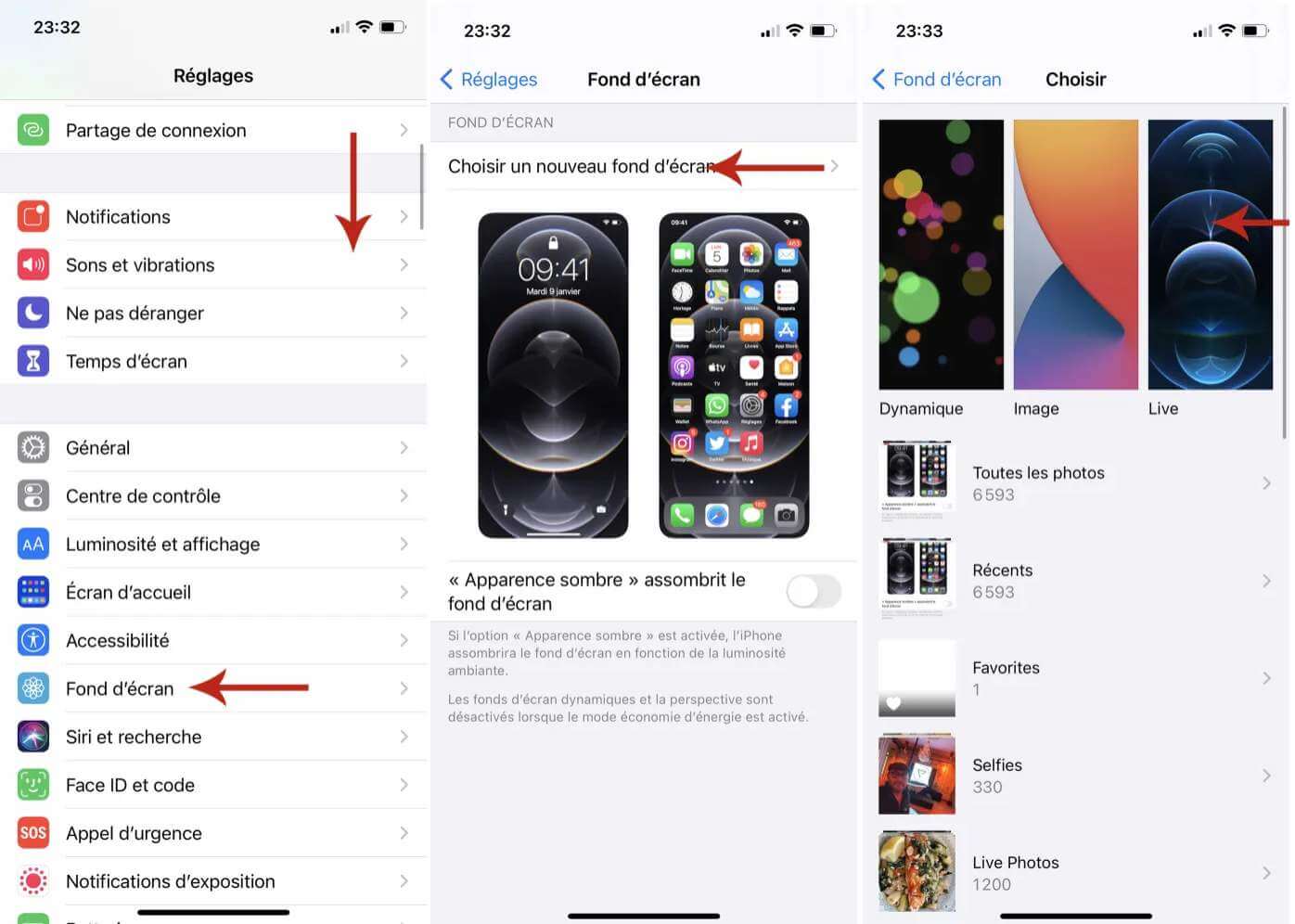
Étape 3. Appuyez longuement sur l'écran pour le voir s'animer.
Étape 4. Lorsque vous avez trouvé un fond d'écran que vous souhaitez utiliser, appuyez sur Définir.
Étape 5. Choisissez comment vous utiliserez le fond d'écran en appuyant sur Définir l'écran de verrouillage.
Une fois que vous avez défini votre nouveau fond d'écran, il est facile de le voir en action. Sur l'écran de verrouillage, appuyez longuement jusqu'à ce que l'image commence à bouger.
Vous n'êtes pas limité aux fonds d'écran animés préinstallés sur l'iPhone. En fait, vous pouvez utiliser toutes les live photos sur votre iPhone comme fonds d'écran animés.
6 solutions de réparer le fond d'écran animé iPhone qui ne marche pas
01 Redémarrer votre iPhone
Quel que soit le problème que vous rencontrez avec votre iPhone, la solution la plus simple consiste à le redémarrer. Cela est également vrai pour les problèmes de fond d'écran animé, alors essayez un redémarrage rapide avant toute autre chose et voyez si cela aide.
Pour iPhone SE et iPhone 8 et versions antérieures, iPad et iPod Touch
- Appuyez et maintenez enfoncé le bouton Haut ou Côté jusqu'à ce que le curseur apparaisse
- Faites glisser le curseur de l'autre côté pour éteindre complètement votre appareil
- Pour le rallumer, appuyez à nouveau sur le bouton supérieur ou latéral et maintenez-le enfoncé.
Pour iPhone X et supérieur (modèles avec Face ID)
- Appuyez et maintenez le bouton latéral et l'un des boutons de volume jusqu'à ce que le curseur apparaisse
- Faites glisser le curseur de l'autre côté pour éteindre complètement votre appareil
- Pour rallumer votre iPhone, appuyez à nouveau sur le bouton latéral et maintenez-le enfoncé
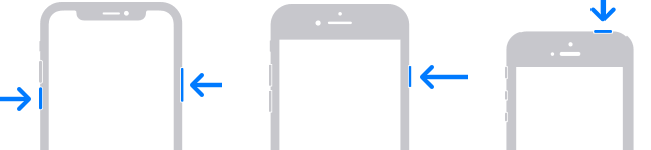
02 Désactiver le mode économie d'énergie
L'icône de la batterie en haut de votre écran est-elle jaune ? Vous avez peut-être activé le mode économie d'énergie.
De nombreux utilisateurs ont signalé que le mode économie d'énergie était la cause de leurs problèmes. Sous le mode économie d'énergie, certaines fonctionnalités seront momentanément désactivées. La récupération des mails, le rafraîchissement des applications en arrière-plan, les téléchargements automatiques et certains effets visuels sont réduits ou désactivés. Si le fond d'écran live iPhone ne bouge pas, vous pouvez désactiver le mode économie d'énergie.
Désactiver le mode économie d'énergie sur iPhone
- Allez dans Réglages > Batterie
- Appuyez pour désactiver le mode économie d'énergie
- Retournez à votre écran de verrouillage et testez le fond d'écran animé
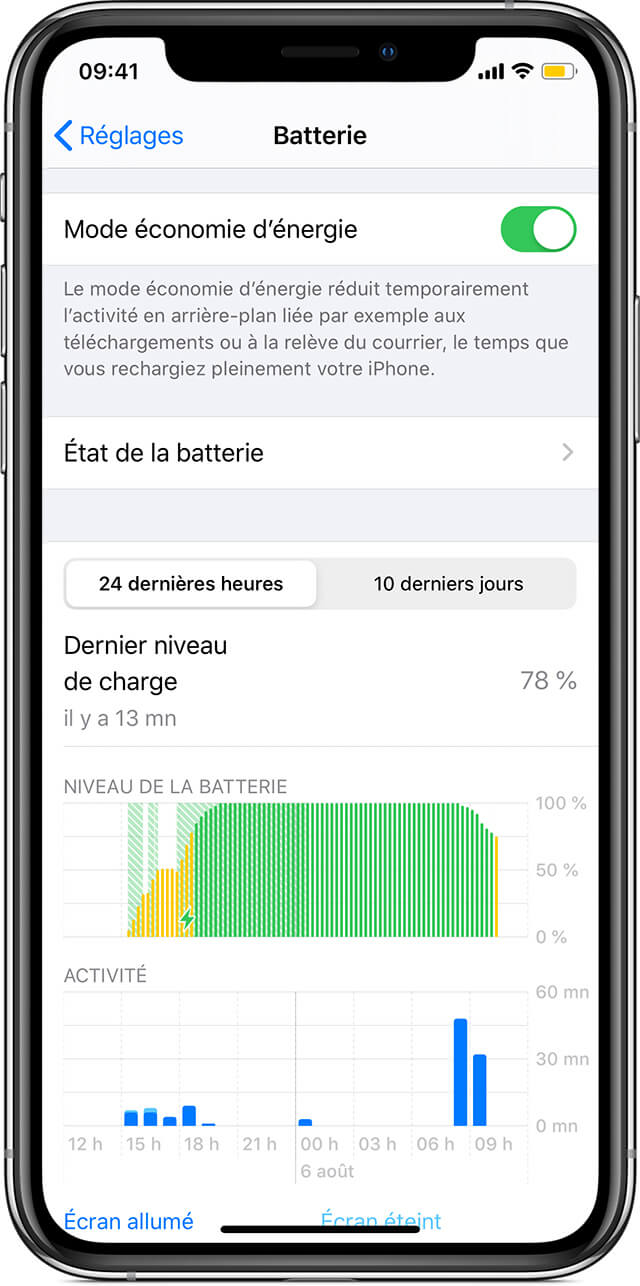
03 Changer un autre fond d'écran
Un fond d'écran spécifique peut poser problème et vous pouvez essayer de changer le fond d'écran dans ce cas. Vous pouvez le tester en passant à l'un des fonds d'écran par défaut sur votre iPhone. Nous vous recommandons de passer à un fond d'écran fixe, puis d'essayer un fond d'écran animé par défaut pour voir si cela fonctionne.
Passer à un fond d'écran fixe par défaut
- Allez dans Réglages > Fond d'écran > Choisissez un nouveau fond d'écran
- Sélectionnez Image et choisissez l'un des fonds d'écran par défaut
- Appuyez sur Définir > Définir l'écran de verrouillage (ou Définir les deux)
Passer à un fond d'écran animé par défaut
- Allez dans Réglages > Fond d'écran > Choisissez un nouveau fond d'écran
- Sélectionnez Live ou faites défiler jusqu'à votre album Live Photos et choisissez l'un des fonds d'écran animés par défaut.
- Appuyez sur Définir> Définir l'écran de verrouillage (seuls les écrans de verrouillage prennent en charge les fonds d'écran animés)
- Revenez à votre écran de verrouillage pour voir s'il a changé
Si le fond d'écran par défaut fonctionne sur iPhone, il doit y avoir un problème avec votre ancien fond d'écran. Est-ce vraiment une live photo ?
04 Désactivez Réduire les animations iPhone
La réduction de mouvement est une autre option qui affectera la fonctionnalité de fond d'écran animé. Lorsqu'elle est sélectionnée, cette option d'accessibilité réduit les animations de l'interface utilisateur. Elle inclut des éléments tels que les effets d'icônes en parallaxe, le fond d'écran animé et les animations de l'application.
Désactivez Réduire les animations iPhone
- Accédez à Réglages > Accessibilité > Animation
- Désactiver Réduire les animations
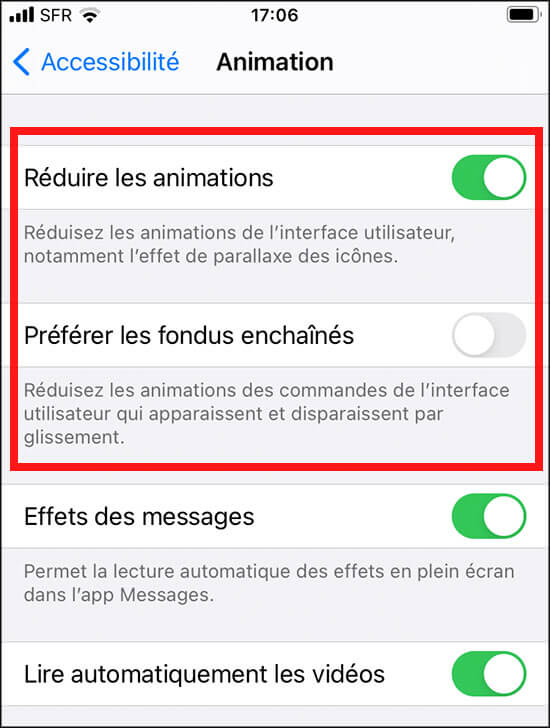
Redémarrez votre iPhone, puis vérifiez si le fond d'écran animé démarrent leur séquence d'animation maintenant.
05 Modifier la durée de contact de 3D Touch
Si votre iPhone ne reconnaît peut-être pas votre toucher à l'écran comme un toucher haptique, alors le fond d'écran animé iPhone ne marche pas. Changer la durée du toucher pour votre toucher haptique.
Modifier la durée de contact de 3D Touch
- Ouvrez Réglages > Accessibilité > Toucher > 3D et Haptic Touch
- Activer le 3D Touch. Modifiez la durée de votre toucher de Rapide à Lent ou vice-versa
- Appuyez sur l'image dans le test de durée tactile pour voir combien de temps il faut pour passer à une image plus grande. Si vous n'aimez pas la durée, modifiez-la dans les paramètres ci-dessus
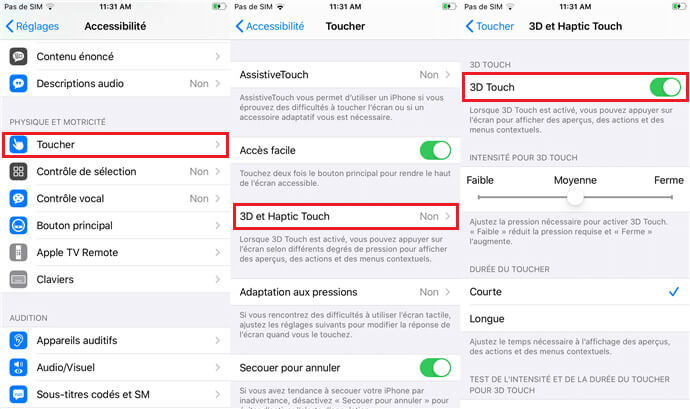
06 Enlever le bug du système iOS sans perte de données
Si vous avez essayé toutes les méthodes mais que le fond d'écran animé iPhone ne marche pas, il y a probablement des problèmes iOS sur votre appareil. Ici, nous avons un outil à tous les types de problèmes du système iOS et vous pouvez réparer votre iPhone chez vous sans perte de données avec iMyFone Fixppo.
Si vous avez essayé toutes les méthodes mais que le fond d'écran animé iPhone ne marche pas, il y a probablement des problèmes iOS sur votre appareil. Ici, nous avons un outil à tous les types de problèmes du système iOS et vous pouvez réparer votre iPhone chez vous sans perte de données avec iMyFone Fixppo.
iMyFone Fixppo a proposé 3 façons de résoudre différents problèmes iOS. Vous pouvez installer l'application complète et la laisser vous servir avec le mode approprié. Les utilisateurs peuvent obtenir son examen complet publié en ligne car il offre un système convivial à tout le monde.
- Fixppo élimine les bugs ou les erreurs techniques du système iOS en 3 étapes, y compris le fond d'écran animé iPhone ne marche pas.
- Grâce à la technologie avancée, il vous permet de résoudre le problème du fond d'écran animé iPhone sans perte de données.
- Il fonctionne pour tous les modèles d'iPhone et différentes versions d'iOS, y compris le dernier iPhone 16/15/14/13/12 sous iOS 26/18/17/16/15.
Comment résoudre le problème de fond d'écran animé iPhone avec Fixppo
Tout d'abord, vous devez installer iMyFone sur votre ordinateur. Connectez ensuite votre iPhone à votre ordinateur.
Étape 1 : Choisissez le mode standard du programme après l'avoir lancé.
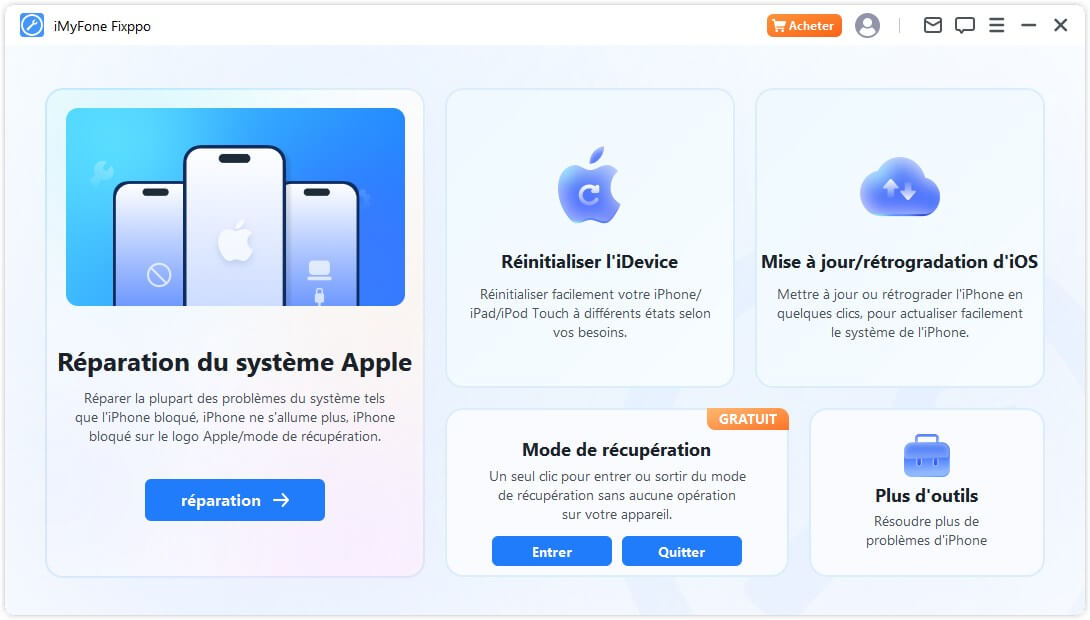
Étape 2 : Le programme télécharge le micrologiciel approprié pour votre appareil afin de réparer le problème de l'iPhone qui coupe des appels.

Étape 3 : Après le téléchargement, cliquez sur le bouton Commencer à réparer pour lancer automatiquement la réparation de l'appareil. Une fois le processus terminé, l'appareil redémarrera.

Note :
Fixppo peut aussi résoudre le problème que le mode silencieux iPhone s'active tout seul ou AirPods se déconnectent tout seuls et d'autres issues iOS.
Conclusion
Chaque nouvelle version d'iOS s'accompagne de certains bugs et erreurs qui sont corrigés par la suite. Vous n'avez pas besoin de faire de compromis sur l'expérience utilisateur à cause de ces bogues, car iMyFone Fixppo offre des solutions complètes pour ces problèmes. En plus de corriger les problèmes et bugs courants, vous pouvez également rétrograder à la version précédente d'iOS. Le problème du fond d'écran iPhone qui ne marche pas peut être résolu avec iMyFone Fixppo s'il est causé par la mise à jour d'iOS.






